小程序怎么添加到微信桌面 添加微信小程序到手机桌面方法
更新时间:2024-04-01 14:07:22作者:xiaoliu
在日常生活中,微信小程序已经成为了我们不可或缺的一部分,有时候我们可能会觉得频繁地打开微信、找到小程序入口有些繁琐。有没有更便捷的方式可以将常用的微信小程序添加到手机桌面呢?只需简单的几步操作,就可以将微信小程序添加到手机桌面,让您的使用体验更加便捷和高效。接下来我们就一起来看看具体的添加方法吧。
具体方法:
1.点击登录手机微信。

2.在“发现”页中找到“小程序”。
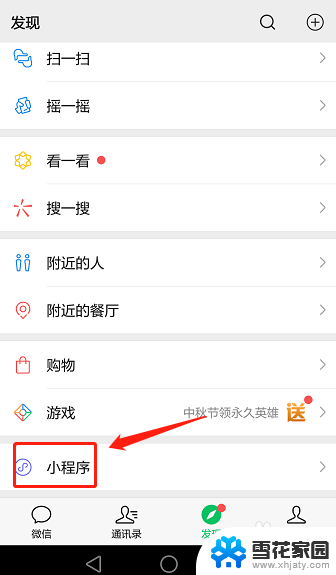
3.点击打开一个需要添加到手机桌面的小程序。
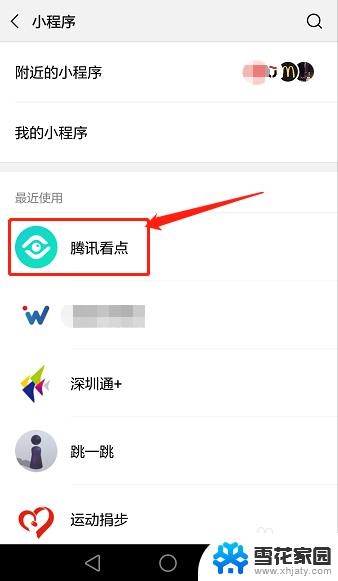
4.点击右上角的“...”按钮。
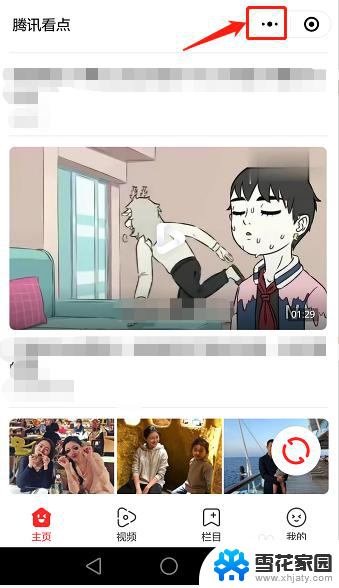
5.然后点击“添加到桌面”。
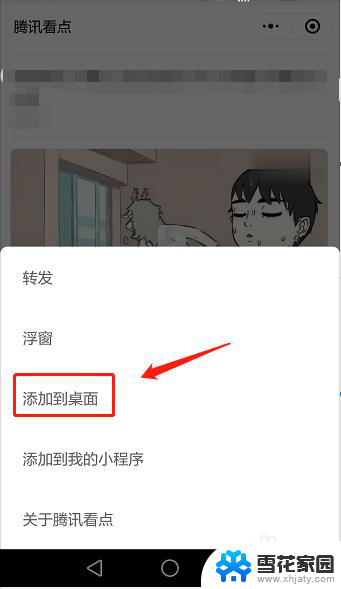
6.返回手机桌面,即可看到小程序添加成功。

7.方法总结:
1、登录手机微信,在发现页找到小程序;
2、点击一个小程序;
3、点击右上角的“...”按钮;
4、接着点击“添加到桌面”;
5、返回手机桌面,即可看到添加的小程序。
以上就是如何将小程序添加到微信桌面的全部内容,如果有任何疑问,用户可以按照小编的方法进行操作,希望这能对大家有所帮助。
小程序怎么添加到微信桌面 添加微信小程序到手机桌面方法相关教程
-
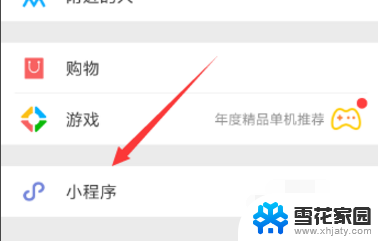 苹果手机微信小程序怎么添加到桌面 如何将苹果手机微信小程序添加到桌面
苹果手机微信小程序怎么添加到桌面 如何将苹果手机微信小程序添加到桌面2023-12-25
-
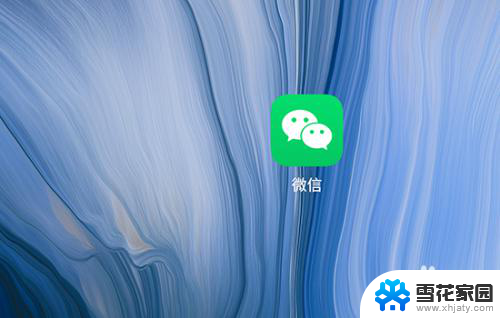 把微信添加到桌面上. 如何将微信好友添加到手机桌面
把微信添加到桌面上. 如何将微信好友添加到手机桌面2024-04-21
-
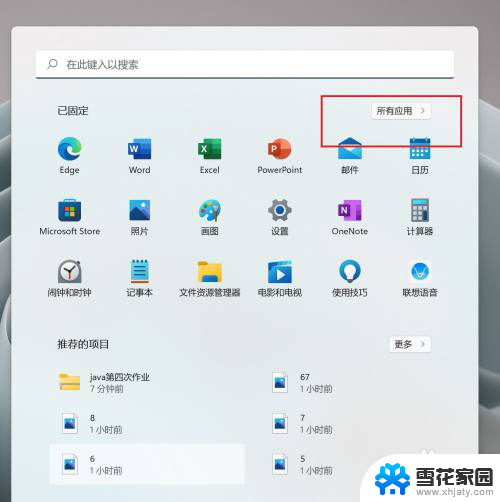 微信如何添加到桌面图标 怎么在电脑桌面上添加微信图标
微信如何添加到桌面图标 怎么在电脑桌面上添加微信图标2024-02-27
-
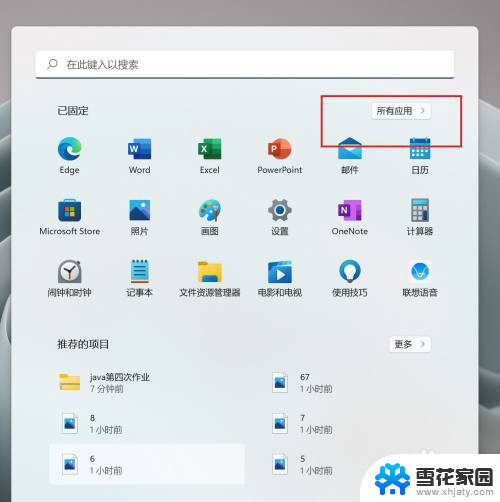 怎么将微信图标添加到桌面 微信图标怎样放到电脑桌面上
怎么将微信图标添加到桌面 微信图标怎样放到电脑桌面上2023-12-01
- 华为怎么添加小组件到桌面 华为桌面小部件如何添加
- oppoa5怎样添加桌面小组件 oppo桌面小组件添加教程
- 怎么添加网址到桌面 怎样将网址添加到桌面上手机
- 怎么设置微信快捷方式到桌面 如何将微信图标添加到电脑桌面上
- 微信删除的小程序怎么找回 微信删除小程序怎么找回
- 电脑微信打开小程序 微信电脑端怎么打开小程序
- 打印机显示脱机状态怎么解决win0 打印机脱机无法打印怎么办
- window系统怎么设置锁屏密码 电脑桌面密码安全设置
- windows可以删除文件 笔记本文件删除方法
- 惠普windows七系统的电脑怎么恢复出厂设置? 笔记本电脑系统恢复方法
- window 10如何调电脑亮度 电脑屏幕亮度调节方法
- 电脑提示windows无法格式化怎么办 windows无法完成格式化的解决办法
电脑教程推荐